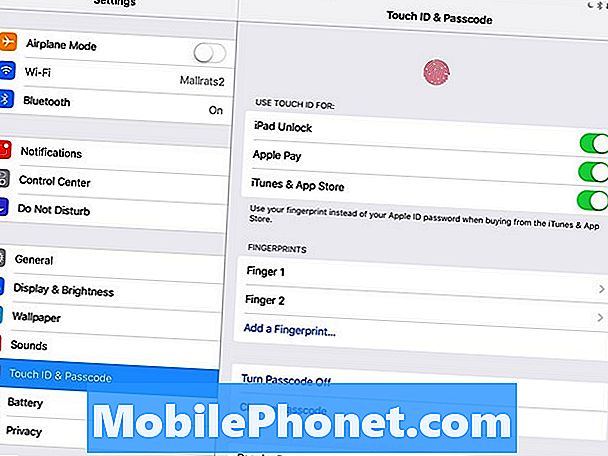Sadržaj
Ovdje su 9,7-inčni iPad Pro postavke koje treba promijeniti kada dobijete svoj novi iPad Pro. S ovim bitnim promjenama postavki programa iPad Pro pomoći će vam da učinite više sa svojim novim uređajem iPad i dobijete najbolje moguće iskustvo.
Predlažemo da promijenite ove iPad Pro postavke kako biste prilagodili 9.7-inčni iPad Pro iskustvo, uklonite smetnje i provjerite jeste li dobili najviše od svog novog iPada, sa ili bez Apple olovke i pametne tipkovnice.
Ovi savjeti funkcioniraju za iOS 9.3 ili iOS 9.3.1 te će raditi s budućim nadogradnjama koje Apple nudi. Dobit ćete iPad Pro koji je lakši za korištenje noću, provjerite koristite li prikaz True Tone do punog potencijala i još mnogo toga.
Bilo da je ovo vaš prvi iPad ili jednostavno vaša prva nadogradnja u neko vrijeme, imamo savjete koje trebate da biste dobili više od kupnje. Ne morate trošiti novac na novu iPad Pro dodatnu opremu da biste koristili većinu tih značajki, ali ćemo dodirnuti Apple olovku.

Ovdje su iPad Pro postavke koje trebate odmah promijeniti.
Nakon korištenja 9,7-inčnog iPad Pro-a više od tjedan dana i korištenja iPad Air 2-a za godinu dana postoji nekoliko novih postavki iPad-a koje možete odmah promijeniti. To će vas postaviti da biste dobili najviše iz vašeg novog iPad Pro. Većina tih opcija također će raditi za veći iPad Pro, ali ne i postavke True Tone zaslona.
Provjerite najbolje 9,7-inčne iPad Pro slučajeve koji mogu zaštititi vaš novi iPad.
Ako provedete 15 do 30 minuta mijenjajući postavke iPad Pro, počet ćete s mnogo boljim iskustvom i izbjegavajte frustracije koje vam mogu smetati.